Обнова за креаторе садржаја је већ неко време доступна корисницима широм света. Ова надоградња, иако богата новим опцијама, не уноси превише нових грешака, већ се углавном своди на познате проблеме који се лако решавају. Међутим, један проблем се истиче. При свакој већој промени Windows-а, оперативни систем покреће проверу компатибилности. Апликација за ажурирање Windows 10 је, приликом резервације копије надоградње, вршила проверу компатибилности уређаја и инсталираних апликација. Чини се да та провера још увек ради и да саветује корисницима да поново инсталирају Steam. Поставља се питање: да ли је Steam компатибилан са Windows 10 Creator’s Update, или било којим другим Windows ажурирањем?
Зашто се појављује порука о Steam-у?
Steam је у потпуности компатибилан са оперативним системом Windows 10, како пре, тако и после Creator’s Update надоградње. Windows Update вас обавештава да деинсталирате Steam зато што неке од ваших игара нису компатибилне са овим ажурирањем.
Steam није само обичан програм, већ представља платформу за све игре које сте купили. Одређене игре имају заштиту дигиталних права (DRM) која спречава спољне програме да мењају софтвер или саму игру. Steam клијент као такав није заштићен DRM-ом, али су игре које се преко њега инсталирају – заштићене. У циљу борбе против пиратерије, Steam задржава могућност да самостално инсталира и деинсталира игре, без интервенције Windows-а. Када желите да деинсталирате игру, Windows покреће Steam и игра се брише из његовог интерфејса.
Проблем настаје када Windows пронађе сукоб са неком игром која није компатибилна са надоградњом, или је омета. Тада игра мора бити деинсталирана. Пошто се игра не може деинсталирати без Steam-а, Windows захтева да се цео Steam деинсталира, што резултира упозорењем о некомпатибилности.
Уместо тога, можете поступити на следећи начин.
Резервна копија ваших игара
Губљење времена и енергије на утврђивање која игра није компатибилна са ажурирањем, није баш паметно. Међутим, можете направити резервну копију ваших игара и касније је вратити. Ваш напредак у игри се готово увек чува на Steam-у, тако да не морате да бринете о губитку, без обзира који метод одаберете за прављење резервне копије.
Постоје два начина да направите резервну копију игара унутар Steam-а.
Први метод – Кроз Steam
Покрените Steam клијент и идите на Steam мени. Затим, изаберите опцију Резервна копија и враћање>Резервна копија тренутно инсталираних програма.
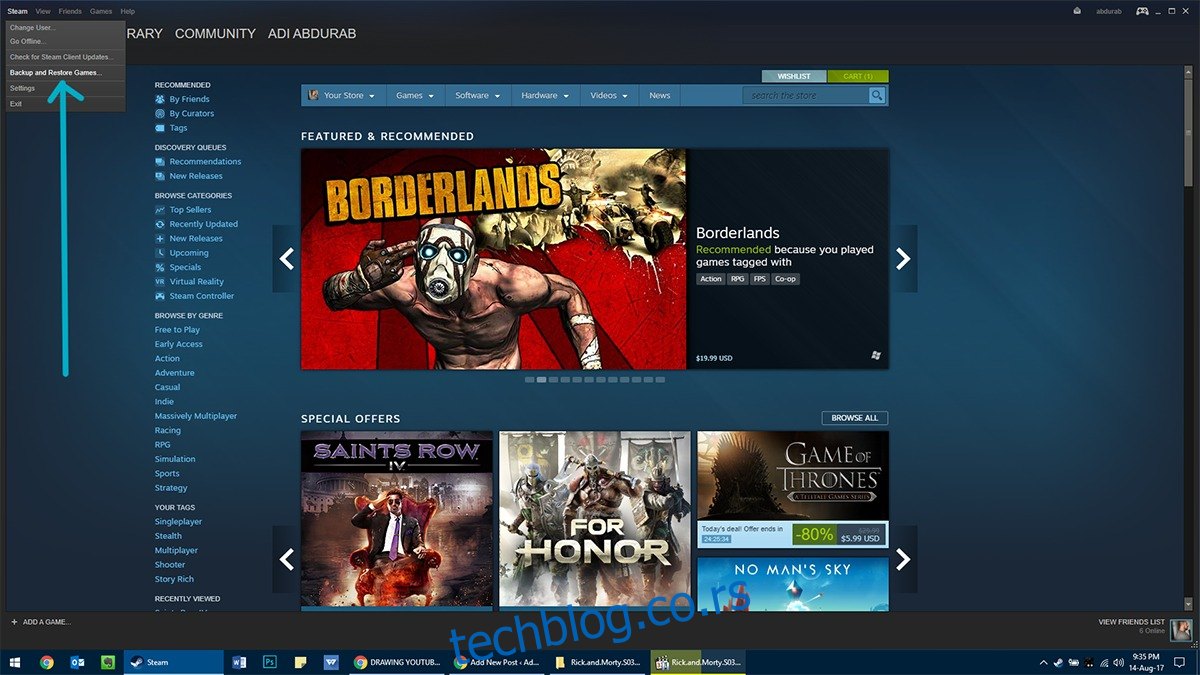
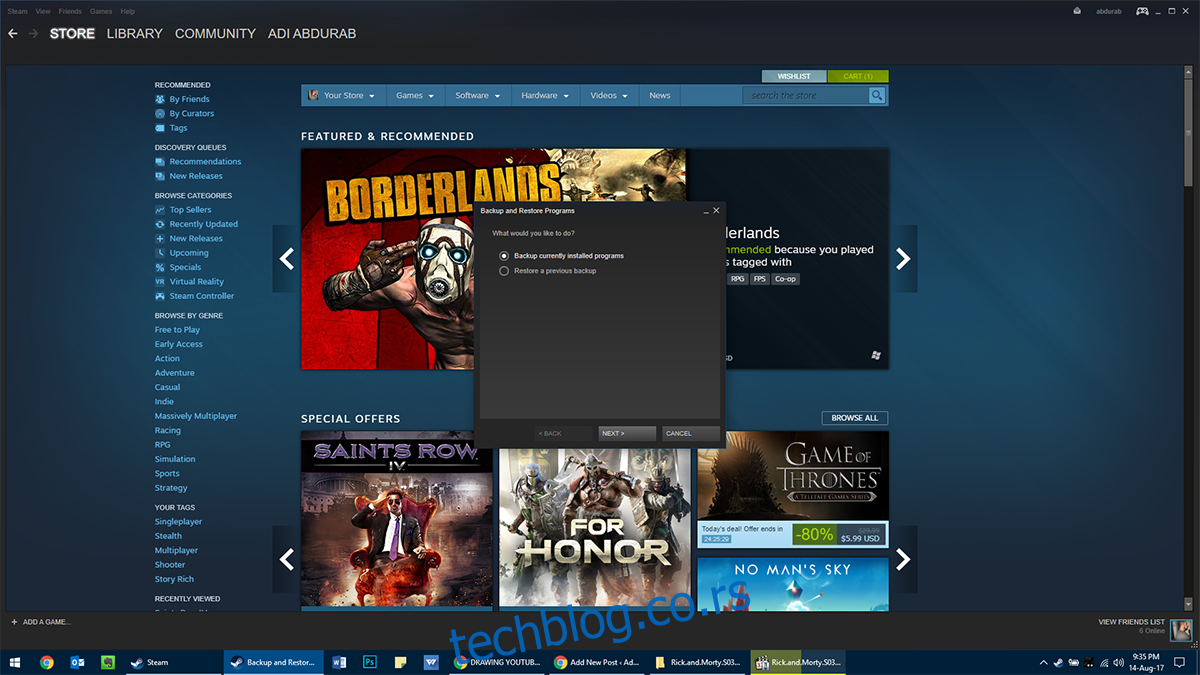
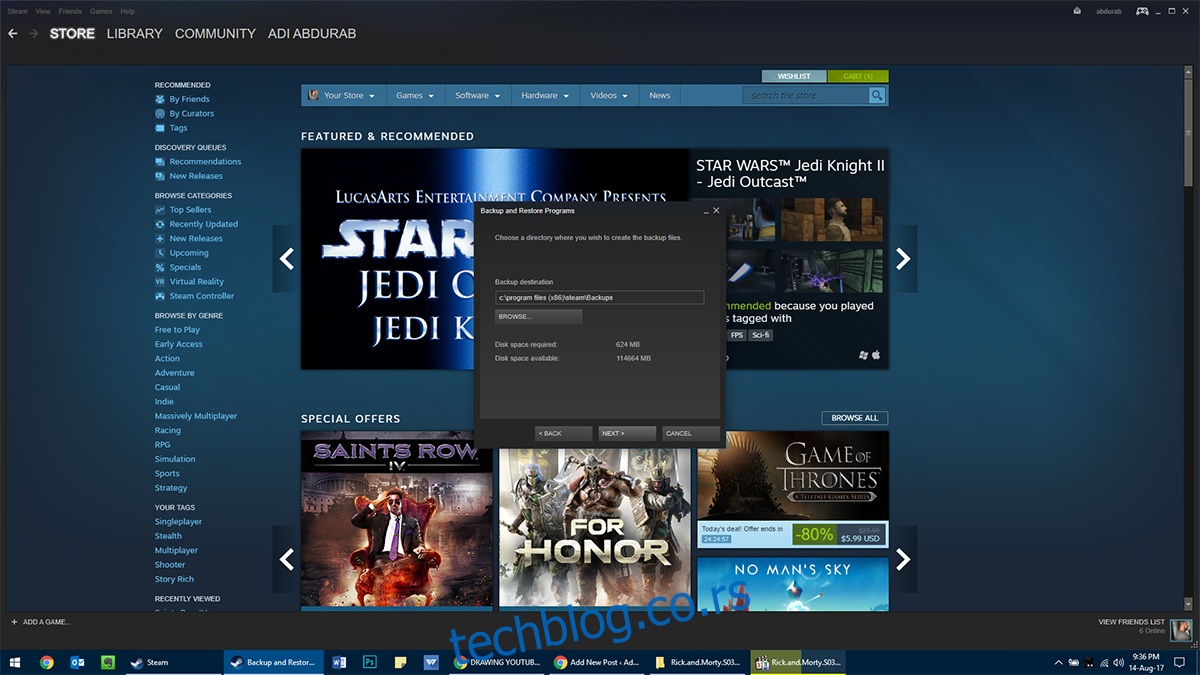
Овде изаберите све игре за које желите да направите резервну копију, затим одаберите где желите да је сачувате (најбоље на другој партицији диска у односу на ону на којој је Windows) и изаберите колико делова желите да резервна копија има. Ово је корисна опција када преносите податке на више ЦД/ДВД/USB уређаја. Сада ће прављење резервне копије потрајати, а време зависи од количине података и брзине хард диска. Овде се NVMe SSD показује као изузетно брз.
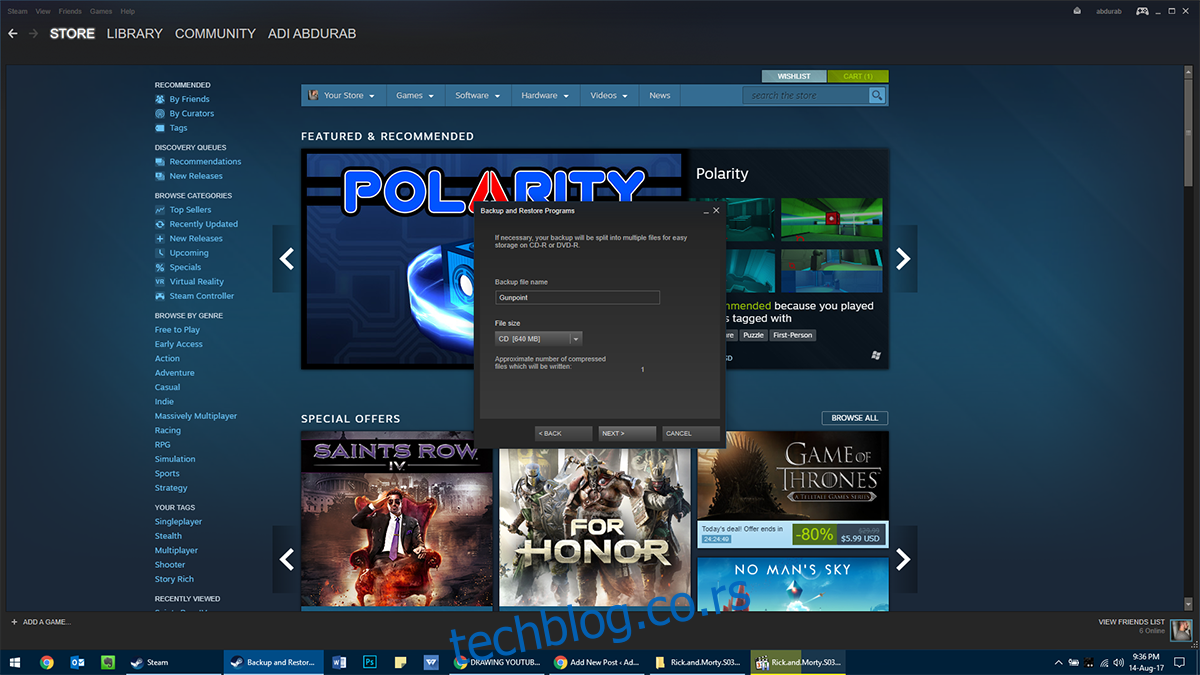
Враћање резервне копије
Након што сте направили резервну копију, можете надоградити Windows. Након тога, инсталирајте Steam и вратите своје игре из резервне копије. Отворите Steam и идите на Steam мени> Резервна копија и враћање> Врати претходну резервну копију. Изаберите фасциклу где сте сачували резервну копију и одаберите које игре желите да инсталирате и сачекајте да се копирање заврши. И овај процес ће потрајати.
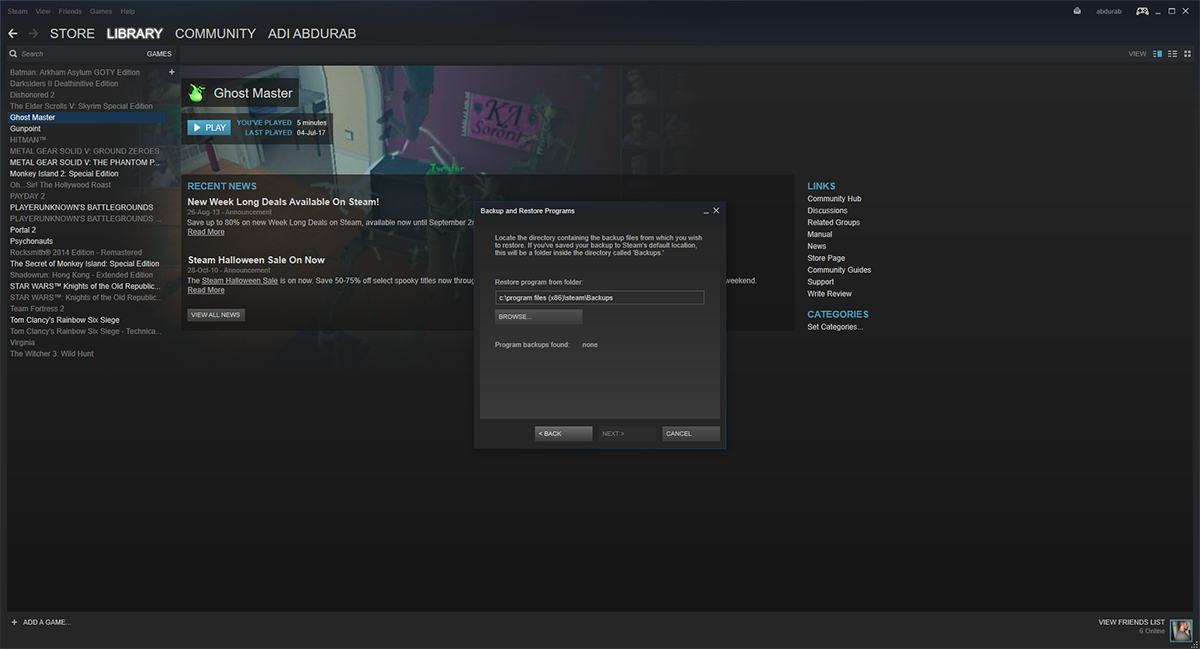
Други метод – Кроз Windows
Овај метод је бржи од првог, али старије игре (или оне које нису дуго ажуриране) можда се неће у потпуности обновити користећи овај метод. Међутим, Steam је дизајниран тако да грешка једне игре неће пореметити целу библиотеку.
Посетите фасциклу у којој је инсталиран Steam (обично C:Program Files (x86)Steam). Идите у поддиректоријум SteamLibrary>SteamApps>Common. Ту ћете наћи све своје игре у потпуности сачуване. Ископирајте или пресеците целу фасциклу на други диск или партицију.
Сада можете наставити са ажурирањем, а Steam може бити деинсталиран. Након ажурирања, поново инсталирајте Steam. Сада пренесите садржај фасцикле „Common“ коју сте ископирали пре ажурирања, назад на исту локацију.
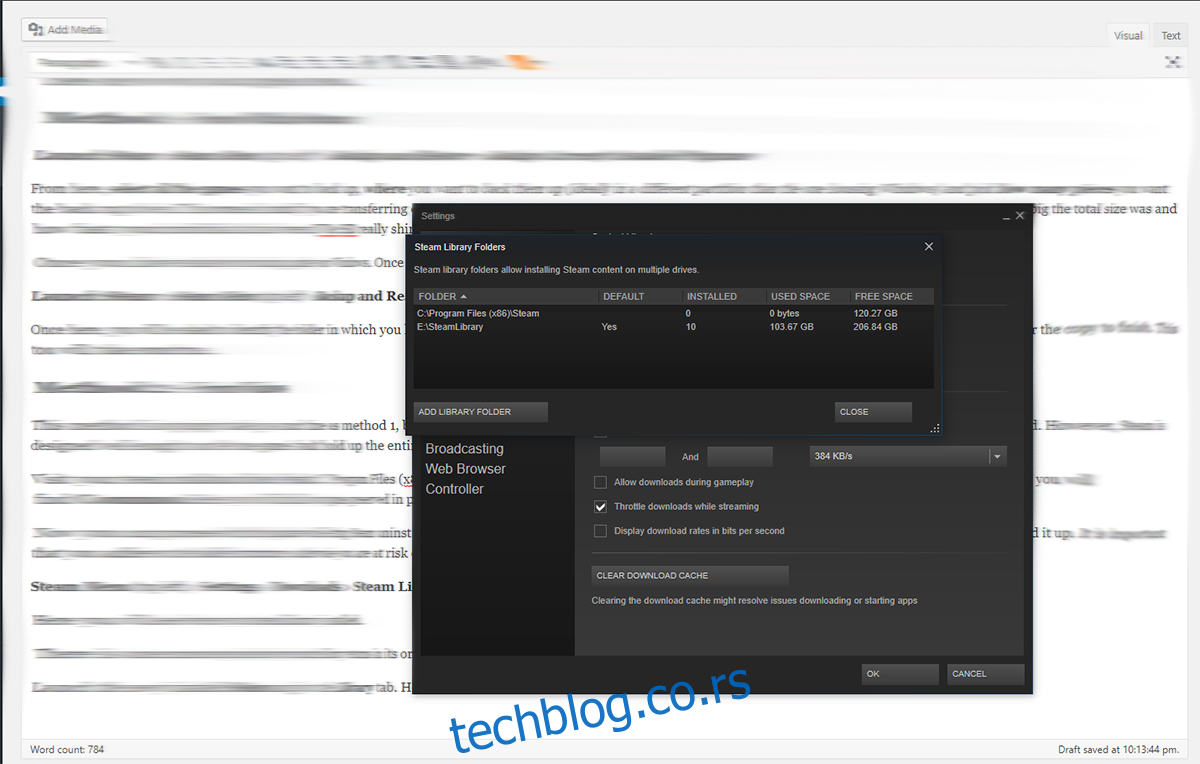
Све што треба да урадите је да у фасцикли SteamLibrary>SteamApps>Common пребаците ваше игре.
Враћање игара
Покрените новоинсталирани Steam клијент и идите на картицу Библиотека. Ту ћете видети све ваше инсталиране игре, али у засењеној боји. Кликните десним тастером миша на сваку од њих и одаберите Инсталирај. Steam ће прво проверити инсталацију, и ако је иста верзија као онлајн верзија, игра ће се инсталирати у року од пар минута. Уколико постоји надоградња, та надоградња ће бити преузета и ваша игра ће бити доступна без проблема.
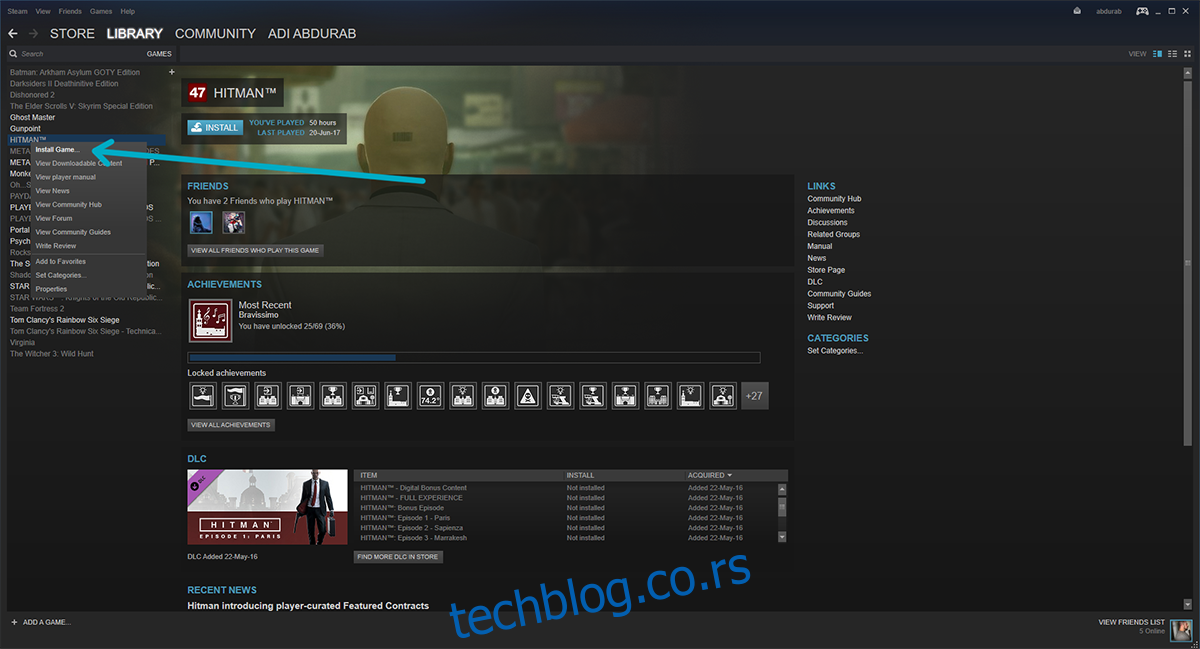
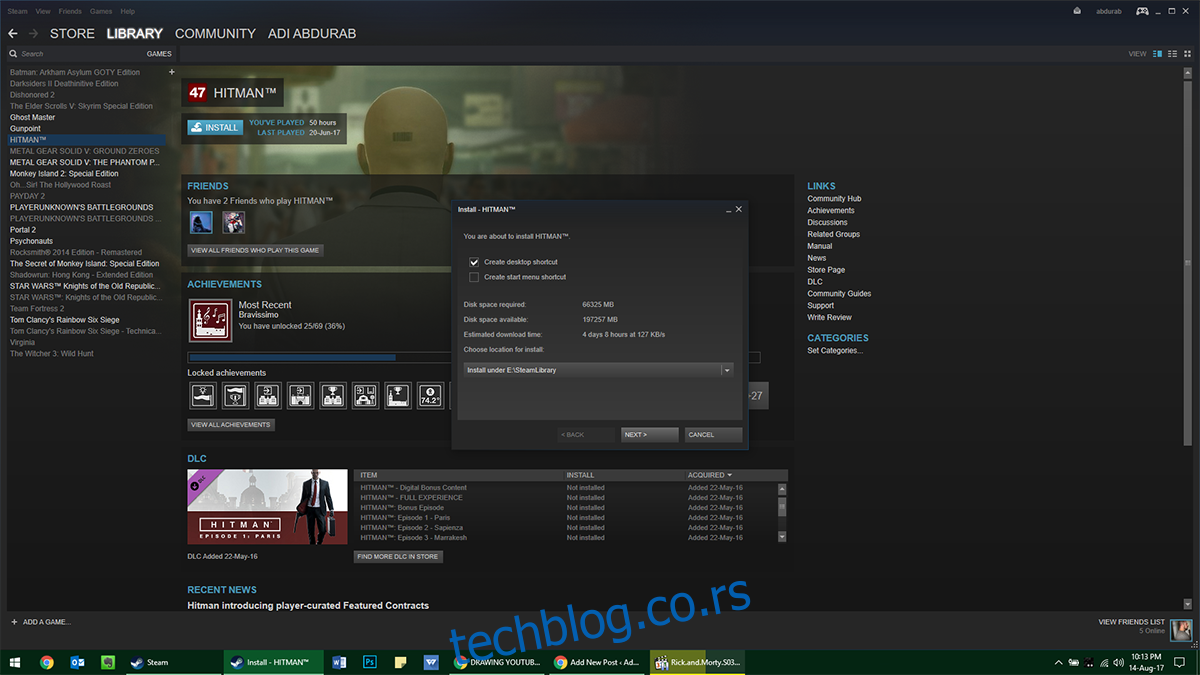
Напомена: Уколико из неког разлога имате резервну копију ваших игара, и Steam је инсталиран, али не можете да их повежете, не брините. Игру можете покренути директно из њене фасцикле на рачунару, а она ће се покренути кроз Steam.